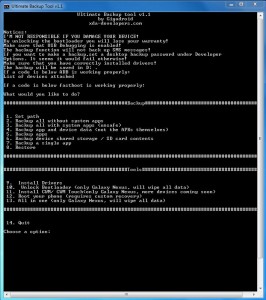 Wer bislang ein Backup seines Android-Systems machen wollte, der kam nicht drumherum sein Smartphone zu rooten. Viele Nutzer möchten ihr Smartphone allerdings nicht rooten, da mit diesem Vorgang die Garantie erlischt. Es gibt da dann zwar immer noch Mittel und Wege… aber nicht jeder möchte sich so in die Materie einarbeiten.
Wer bislang ein Backup seines Android-Systems machen wollte, der kam nicht drumherum sein Smartphone zu rooten. Viele Nutzer möchten ihr Smartphone allerdings nicht rooten, da mit diesem Vorgang die Garantie erlischt. Es gibt da dann zwar immer noch Mittel und Wege… aber nicht jeder möchte sich so in die Materie einarbeiten.
Wenn ihr zu den Leuten gehört, die ihr Smartphone nicht rooten möchten aber trotzdem gerne mal eine komplette Sicherung eures Smartphones anlegen möchtet, dann seid ihr hier genau richtig. Der Vorgang ist im Grunde genommen sehr einfach und dauert auch nicht lange.
Die nachfolgende Anleitung dürfte für die meisten Smartphones funktionieren, die einzige Bedingung ist mindestens Android in der Version 4.0.x (Ice Cream Sandwich). Ganz am Ende des Artikel findet ihr außerdem ein kurzes Video, welches den Vorgang beschreibt.
Auch wenn bei diesen Methoden im Normalfall nichts kaputt gehen kann, handelt ihr hier trotzdem auf eigene Gefahr.
Wir fangen zunächst mit einer etwas unkomfortableren Möglichkeit an:
Schritt 1:

Zunächst müsst ihr das Android SDK herunterladen und installieren. Nach der erfolgreichen Installation startet ihr den Android SDK Manager, scrollt nach unten, setzt ein Häkchen bei „Google USB Driver“ und clickt auf den Button: „Install packages“.
Schritt 2:
Schließt euer Smartphone an euren Computer an und startet die „ddms.bat“ im Ordner „tools“ (innerhalb des Installationspfades vom Android SDK). Wird oben links euer Smartphone angezeigt, hat die Installation der Treiber funktioniert. Ihr könnt das Programm wieder beenden, den Android SDK Manager ebenfalls.
Schritt 3:
Öffnet die Eingabeaufforderung (Win + R). Im Ordner: „android-sdk—platform-tools“ befindet sich eine Datei Namens adb.exe. Diese könnt ihr in die gerade geöffnete Eingabeaufforderung hineinziehen. Der Pfad der Datei erscheint jetzt. Hinter den Pfad schreib ihr jetzt „backup –all“. Das sollte dann so aussehen:
Noch nicht Enter drücken!
Schritt 4:
Aktiviert den Debugging-Modus an eurem Smartphone: Systemeinstellungen -> Entwickleroptionen -> USB-Debugging. Außerdem solltet ihr ein Desktop-Sicherungspasswort vergeben. Das sollte sich im selben Menü befinden.
Schritt 5:
Fast geschafft! Jetzt könnt ihr den Befehl in der Windows Eingabeaufforderung bestätigen. Schaut rüber zu eurem Smartphone. Das teilt euch jetzt mit, dass es kurz vor der Sicherung ist. Einfach noch kurz das Passwort eingeben und unten rechts auf „ Meine Daten sichern“ gehen.
Fertig! Das eben erstellte Backup findet ihr unter C:/Users/Benutzer/backup.ab
Schritt 6:
Wenn ihr euer Smartphone jetzt irgendwann auf das eben gesicherte Backup zurücksetzen wollt, müsst ihr einfach wieder die Eingabeaufforderung starten – die adb.exe dort hineinziehen und folgendes dahinter schreiben: -restore C/Users/Benutzer/backup.ab
Euer Smartphone wird sich wieder melden und ihr müsst die „Vollständige Wiederherstellung“ bestätigen.
Kommen wir zur ETWAS komfortableren Möglichkeit das Backup zu erstellen:
Möglichkeit 2 zum erstellen eines Android Backups mit dem Ultimate Backup Tool — ohne Root
Es gibt seit Kurzem ein kleines Programm, was die ganze Geschichte etwas vereinfacht. Das Programm nennt sich: Ultimate Backup Tool.
Schritt 1:
Ihr könnt euch das Programm (im Prinzip nur eine Batch-Datei) bei den XDA`S herunterladen.
Schritt 2:
Schritt 1,2 und 4 aus der obigen Anleitung durchführen. Sprich: Android SDK installieren, Treiber installieren und den USB-Debugging-Modus aktivieren.
Schritt 3:
Ist das alles passiert und ihr habt euer Smartphone an den Rechner angeschlossen, könnt ihr den zuvor heruntergeladenen Ordner entpacken. In diesem Ordner findet ihr die Datei: „UBT.bat“. Diese Datei könnt ihr starten… Jetzt seht ihr ein Menü. Diese könnt ihr jetzt einfach bedienen. So müsst ihr die einzelnen Befehle nicht länger selber tippe, das erledigt das Programm nun für euch. Für alle bei denen es nicht geht.
Ich musste aus irgendeinem Grund die „adb.exe“ aus dem Ordner „android-sdk—platform-tools“ kopieren und damit die „adb.exe“ des Programm-Ordners überschreiben. Danach ging es bei mir problemlos.
Für alle die sich immer noch nicht trauen, kommt jetzt sogar noch ein kurzes Video, mit dessen Hilfe ihr zu 100% das Android Backup fertig bekommt:
Sie sehen gerade einen Platzhalterinhalt von YouTube. Um auf den eigentlichen Inhalt zuzugreifen, klicken Sie auf die Schaltfläche unten. Bitte beachten Sie, dass dabei Daten an Drittanbieter weitergegeben werden.
Wer Fragen hat —- ab in die Kommentare =)
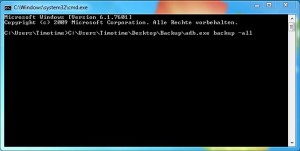
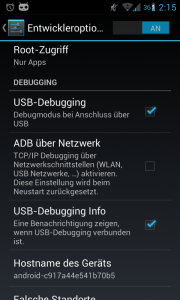

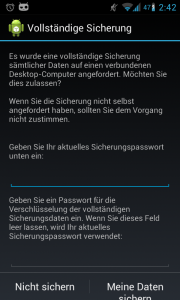
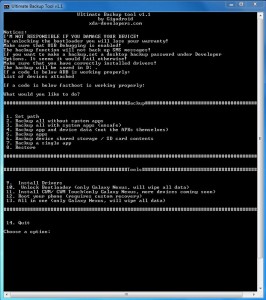
Sooo. ich hab zwar schon bei dir und das ist natürlich OT – aber du weißt ja: OT von Hugo zu verhindern ist vergeblich – ertragen oder blocken… 😀
Das ist nur meine „offizielle Anmeldung“, weil ich dich in die Reihe der „Würdigen“ übernommen habe, deren Blogs ich abonniere.
Hugo grüßt dich, seine Blogpartnerin, die Frau Doppel-Dr. grüßt dich mit, obwohl sie das garnicht weiß – als Teil des Blogs sozusagen. Welche Blogs sie beobachtet, das kann und muß eine solch schlaue Frau alleine entscheiden. So. 😛
Na, das freut mich aber ganz besonders, so einen aktiven Kommentator als neuen Stammleser für meinen Blog dazugewonnen zu haben =)
Ich bin WÜÜÜRDDIIIGGGGG !!!!!! *Ritterschlag entgegen nimm*
Schöne Grüße an Frau Doppel-Dr. 🙂
„…so einen aktiven Kommentator…“ – na, manche verfluchen das auch… 😕 oft auch andere Kommentatoren. „Ganz manchmal“ kommt´s auch zum Krieg.
Bis jetzt habe ich aber noch keinen verloren – ich kann verbal ganz gut gegenhalten. Meist vermeide ich das auch – aber wenn mich einer richtig angeht, dann kommts vierkant zurück – ich kann das seeehr deutlich werden.
In schlimmen Fällen mach ich das dann aber nicht öffentlich, sondern per Mail, wie bei einem, der im Opera-Forum mitmischt – der ist dafür bekannt, das er gerade neue Mitglieder gerne kujoniert/zensiert.
Und dann schickt der mir zu Weihnachten eine Glückwunsch-Mail… – na, er hat eine zurückbekommen, die war noch so gerade an der Grenze zur Unhöflichkeit, bei sowas schreibe ich dann auch bewußt „Herr“ und „Sie“, ich habe da sogar meinen Klarnamen und Tel. mitgeschrieben, damit er zurückschimpfen kann.
Er hat zwar nicht angerufen, aber eine Mail geschickt – gelesen hat er meine also. Damit ist die Sache für mich aber erledigt – ich brauch dieses Forum nicht, sollen andere sich mit dem rumstreiten. 😕
Moin
Schöne Anleitung..! Habes es mit Android SDK versucht.. es geht alles, verbindung ist da (Treiber habe ich über Samsung Kies auf dem PC) das S3 zeigt an das ein backup gemacht wird, das Backup landet aber nicht auf dem PC…!
XDA geht auch nicht….!??
MfG
Hey Tarius,
wo haste denn nach deinem Backup gesucht ?
Gruß
Mir ist schleierhaft, warum Google (oder auch die jeweiligen Hersteller) noch keine vernünftige Backupmöglichkeit mit integriert haben. Die oben beschriebene Lösung wird der Normalnutzer sicher nicht durchführen, zumal die meisten auch noch kein Android 4.x haben.
Hallo Timo, ersteinmal vielen Dank für die Super Anleitung.
Ich habe nach kleineren Problemen die Backup Prozedur zum laufen gebracht… allerdings läuft das Backup schon einige Zeit (zwei Std…)… Wird einem Angezeigt, wenn das Backup fertig geworden ist? Möchte ungern wärend des Vorganges (den USB Stecker aus dem Rechner ziehen)…
Schöne Grüße,
Toni
Mein S3 wird im Debug Monitor NICHT angezeigt. Was muss ich tun? Weiß jemand weiter?
bei mir ist die backup.ab datei nur 10,04 mb groß.. was wird denn alles gespeichert? das kommt mir komisch vor. :/
werden auch die apps+spielstände gespeichert oder nur die rom????
Brauche Rat!!!
@Hendrik Da haste nicht Unrecht. Wird wirklich Zeit für so eine Funktion!
@Toni Hi! Dein Smartphone meldet sich bei dir, wenn das BackUp fertig ist. 2 Stunden hört sich aber ungewöhnlich lange an.
@David versuch noch einmal alle Treiber neu zu installieren. Vielleicht ist das etwas schief gegangen?
@Leon Das könnte durchaus sein. Mit Möglichkeit 1 werden alle Apps (mit Daten) und andere Einstellungen deines Smartphones gesichert. Wenn du nicht allzuviel drauf ist, könnte das mit 10MB durchaus passen. Bei Möglichkeit 2 kannste ja angeben was alles gesichert werden soll.
Grüße
naja hab das htc one x und die größten spiele drauf…
Hm… naja… dann bleibt nur „probieren geht über studieren“. Das Ergebnis kannste hier gerne preisgeben =) Wird sicherlich auch anderen helfen.
Grüße
Moin,
mal ne Anmerkung warum manche Probleme mit dem „Google USB Driver“ haben bzw. das Gerät nicht erkannt wird.
Habe das Problem auch und wollte daher den Treiber manuell installieren, der Google USB Driver ist allerdings nicht für 64bit Systeme ausgelegt und wird daher von Windows nicht bzw. nur widerwillig angenommen. Ich rate allerdings dringend davon ab den Treiber auf 64bit in Gang zu setzen, das Verursacht u.a. derbe Abstürze des Rechners.
Mein System läuft auf Win 7 Prof. 64bit, habe noch zum Glück ein Netbook mit 32bit Win7 Prof, dort probier ich das ganze nochmal und Poste dann hier die Ergebnisse.
Hey Chris,
willkommen auf meinem Blog =)
Vielen Dank für deine Antwort. Das habe ich noch nicht bedacht, das wird aber sicherlich vielen helfen!
Danke und viele Grüße,
Timo
Hi Timo,
Wenn ich auf deinen Link klicke betreffend SDK herunter laden – sieht dies KOMPLETT anders aus!
Ich krieg das absolut nicht zusammen, ich scheitere schon bei punkt 1 ;-(
Also hier muss man scheinbar ABSOLUTER Profi sein, um dies gebacken zu kommen…
LG
Jürx
Hallo Timo,
echt tolle Anleitung. Kenn mich jetzt nicht so aus, habe aber alles soweit hin bekommen. Das SDK sieht tatsächlich total anders aus, wie Jürx gesagt hat, hab hier auch lange gebraucht. Den SDK Manager findet man dann aber unter tools und dann im Ordner lib etwas weiter unten.
Mein Problem ist jetzt folgendes: Habe das Backup gemacht und wollte es wiederherstellen auf meinem s3….. es passiert aber nichts, mein Handy meldet sich nicht damit ich die vollständige Wiederherstellung bestätige. Was mache ich falsch? Ich hab den Befehl (nennt man das so?) aus deinem Beitrag kopiert und auch ohne kopieren mal versucht, aber es klappt einfach nicht =(
LG
Jenny
Hey Jürx,
dass das SDK anders aussieht, ist natürlich nicht so toll. Hat sich das das gesamte Menü verändert? Wenn ich die Tage Zeit habe, dann nehme ich einmal ein neues Video auf (mit dann hoffentlich demselben SDK). Vielleicht hilft dir das weiter =)
Hey Jenny,
das hört sich doch schonmal gar nicht schlecht an! Bist du denn sicher, dass dein Backup auch dort gespeichert ist: „C:/Users/Benutzer/backup.ab“. Vielleicht hast du es ja woanders gespeichert? Ansonsten versuch es doch einmal mit dem Ultimate Backup Tool. Da gibts ja Punkt 8. „Restore“. Vielleicht klappt es damit.
Aber wie gesagt… Eventuell nehme ich bald ein neues/aktuelles Video auf. Dieses mal vielleicht noch etwas ausführlicher.
Folgt mir einfach auf irgendeinem Kanal, dann verpasst ihr den neuen Artikel nicht.
Viele Grüße,
Timo
Habs grad nochmal mit dem Ultimate Backup Tool versucht und da kommt dann backup failed… und das Backup ist unter C/Benutzer/Jenny. Soll ich das dann mal da eingeben oder ist das nicht das gleiche?
Hi nochmal 😉
Richtig! Den Pfad musst du angeben und dahinter na klar noch den Namen vom Backup. Wahrscheinlich ist das noch „backup.ab“.
Also in deinem Fall müsste es heißen:
-restore C/Users/Jenny/backup.ab oder vlt
-restore C/Benutzer/Jenny/backup.ab
Versuch das mal =)
Gruß
Habs versucht passiert wieder nix… Also im Eingabefenster aufm pc passiert einiges, aber das Smartphone macht halt gar nix…
Hallo zusammen,
schöne Anleitung, aber was mache ich wenn ich kein Android 4.0 usw habe sondern 2.3.6?
Gibts da auch ne Lösung für?
Gruß Jürgen
Hey Jenny,
das ist doof. Ist aber schwer da ne Ferndiagnose zu stellen =( Sorry
Hallo Jürgen,
ich bin mir sicher da wird es auch (zumindest eine ähnliche) Lösung geben. Sobald ich etwas Freiraum habe mache ich mich schlau und werde darüber einen Artikel schreiben.
Viele Grüße und vorab schon einmal schöne Festtage =)
Timo
hallo,
bei mir öffnet sich schon bei punkt 1. eine andere seite auf der ich zwar eine sdk. datei runterladen kann aber keine exe. dabei ist. also kann ich nichts installieren. somit funktioniert das programm nicht
Hallo das ist eine schöne Anleitung.
Timo kannst du mir sagen wie ich an mein Desktop Sicherungspasswort wieder ran komme, ich hatte mir mal eins erstellt und jetzt komme ich nicht mehr auf das Passwort, ich hab schon das ein oder andere ausprobiert, aber leider was das richtige nicht dabei. Gibt es evtl. eine möglichkeit es wiederzubekommen ohne das man den reset Knopf drücken muss.
Gruß Waldemar
Funzioniert das ganze auch für tablet ?LifetabS9714
Danke im voraus
Hi Timo,
ich versuche nun schon ein paar Tage lang, mein SGS2 zu sichern und auf ein anderes SGS2 zu übertragen.
Meins muss zur Reparatur eingeschickt werden.
Das Backup dauert eine ganze Weile und ist anschließend >12 GB. Das ist auch soweit logisch. Soll als Komplettsicherung incl Apps gemacht werden. Hab es über Nacht angestellt und war am nächsten Morgen fertig.
Probleme gibt es beim Restore. Das System fängt an und auf dem Handydisplay läuft es bis sharedstorage.
Dort bleibt es auch über Nacht stehen. Keine Fehlermeldung oder irgendwas. Am Nächsten Morgen abgebrochen und Handy neu gestartet. Immer noch alte Menüs, Programme u.s.w. Keine Daten aus der Sicherung zu finden…
Irgendeine Idee?
Hallo,
ich habe etwas ganz dummes gemacht!!!
Ich wollte die neue Firmware auf mein Handy machen. Habe auch ein Backup erstellt habe auch alles befolgt wie du es gesagt hast um mein Handy wiederherrzustellen aber es funktioniert nicht!!!! Ich habe gerade so Panik und weiß nicht was ich machen soll !!! auf meinem Handy ist so ein zeichen
handy .. Warnschild.. Computer
ich kann garnichts machen !!!
Bitte schnell hilfe !! Ich habe gerade so Panik
Hallo Timo,
ich habe ein großes Problem!
Ich habe versucht die neue Firmware durch Odin zu installieren. Es ist nichts passiert und da stand auch noch, dass ich es nicht ausschalten darf aber ich habe es trotzdem gemacht! Und wenn ich jetzt mein Handy anschallte kommt immer wieder so ein symbol
Handy..gelbes Warnschild…Computer
Ich kann garnichts mehr machen. Habe versucht das backup zu benutzen aber es funktioniert nicht!!!
Ich weiß nicht was ich machen soll und ich habe Panik! Bitte hilf mir schnell 🙁
ich habe schon seit 2 Stunden verscucht etwas zu machen. habe alle foren durchgelesen und nichts gefunden!
Ich bin am verzweifeln -.-
Hallo,
danke erstmal für die super Anleitung!
Ich habe folgende Frage; Muss man ein Desktop-Sicherungspasswort eingeben oder geht es auch ohne? Welchen Vorteil hat das Passwort?
Danke Yondrak
Hi Timo,
super anleiteitung…. leider hab ic ein paar probleme….
Mein Nexus 4 (Android 4.2.2) wird vom Treiber nicht erkannt und ein Menüpunkt „Entwickleroptionen“ fehlt, gibt es hier irgendeine Lösung?
Grüße
Norbert
@Waldemar Da habe ich leider spontan keine Idee.
@antimo: Das müsste gehen, Ja =)
@yondrak: Versuch es doch einfach mal ohne dass Passwort, wenn du es so lieber hast. Das Passwort hat wohl den Sinn, das nicht jeder „Hans“ mal eben ein Backup von deinem System machen kann. Vermute ich…
@SGS2 Nutzer: Leider nicht, tut mir leider.
@Anjaa: Puh… spontan würde ich sagen, versuche es einmal mit einem „Hardreset“. Dann ist zwar alles gelöscht aber dein Smartphone geht wieder. Wie du einen Hardreset bei deinem Gerät durchführst, erfährst du über die Google-Suche.
@Norbert:
Gehe mal in die Einstellungen -> Über das Telefon — und scroll bis zur Build-Nummer herunter. Da musst du jetzt 7 mal drauf clicken, dann erscheinen die Entwickleroptionen bei dir =)
Bei deinem Treiberproblem würde ich spontan einfach eine neu-Installation des Treiber versuchen.
An alle Kommentatoren, denen ich nicht explizit geantwortet habe: Auf die schnelle kann ich euch leider nicht helfen. Ich kenne mich ja leider nicht mit jedem Smartphone / Treiber /Computer aus. Ihr solltet einmal android-hilfe.de einen Besuch abstatten. Dort wird euch sicher geholfen.
Viele Grüße an Alle =)
Hi Timo,
Super, Danke Dir! Hat funktioniert!!!
Als kleiner Hinweis: Unter Windows 8 funktioniert es überhaupt nicht, es wird kein Treiber installiert. Unter Windows 7 habe ich zumindest die Option angezeigt bekommen.
Ich werds testen, danke Dir!!!
Grüße
Norbert
Hallo,
die Anleitung ist gut, ich hatte regelmäßige Backups auf diese Weise von meinem Samsung Galaxy S3 erstellt. Parallel habe ich noch die wichtigsten Daten über MyBackup Pro gesichert (was eine gute Idee war, wie sich noch herausstellte). Vor ein paar Tagen habe ich beschlossen, zu testen, ob so ein Backup denn auch tatsächlich funktioniert, denn was hilft ein Backup, was sich nicht oder nur teilweise wiederherstellen lässt?
Ich habe also ein aktuelles Backup mit ADB erstellt und dann ein Restore ausgeführt, in der Hoffnung, dass für den Fall, dass es nicht funktioniert, die restlichen Daten, die nicht wiederhergestellt werden können, noch auf dem Smartphone vorhanden sind. Nach etwa 30 Minuten kam die Meldung „Wiederherstellung abgeschlossen“. Allerdings fiel mir auf, dass auf dem Sperrbildschirm nach dem Restore kein Hintergrundbild mehr zu sehen war. Nach dem Entsperren ist das Smartphone abgestürzt. Seit diesem Zeitpunkt machte es nach jedem Start sofort wieder einen Reboot, ohne dass man überhaupt die Chance hatte, den PIN einzugeben. Es blieb mir also nichts Anderes übrig, als einen Hard Reset durchzuführen und es dann noch einmal mit dem Restore zu versuchen – gleiches Resultat. Nach dem Restore stürzt das Handy immer wieder ab, entweder nach einem Neustart nach dem Restore oder direkt nach dem Absturz nach dem Restore. Dies passiert auch bei Verwendung einer der älteren Sicherungen.
So habe ich einen erneuten Hard Reset durchgeführt und anhand der Sicherung von MyBackup Pro und einer endlosen Konfigurationsarbeit das Smartphone in etwa wieder so aufgesetzt, wie es zu Beginn dieses Tests war.
Hat jemand eine Idee, was das Problem gewesen sein könnte? Man kann sich natürlich nicht auf ein Backup verlassen, von dem man nicht genau weiß, ob es einem im Ernstfall auch weiterhilft. Kann man denn eigentlich auch Teile des Backups aus der DB-Datei wiederherstellen? Solange ich nicht genau weiß, dass das nicht wieder passiert, kann und werde ich diese Form der Sicherung natürlich nicht mehr nutzen.
Du hast zwar geschrieben das man nachsehen soll ob das Handy angezeigt wird – aber nicht was man machen soll wenn es nicht angezeigt wird?
Habe alles installiert, wird aber nichts angezeigt.. 🙁
Hallo Timo,
leider hilft mir deine super Anleitung nicht. Mein Samsung Galaxy S2 wird von Android SK nicht erkannt und wenn ich das Backup starten möchte steht da: adb: unable to connect for backuo .
Über Hilfe würde ich mich freuen
Hallo,
super Video und ich hab mich echt gefreut, dass alles bei mir auch geklappt hat, aber meine Backup Datei ist (genauso wie bei dir im Video) 0KB groß. Gibt es dafür irgendwelche Gründe? Ich habe einen Kontakt gelöscht und „restore“ gemacht aber der Kontakt wurde nicht wiederhergestellt…?
Lg Gabriel
Hallo!
klingt ja alles sehr spannend, allerdings komme ich nicht über die installation vom ADT bundle hinaus, das funktioniert alles prima, auch die installation des google-usb packs, dann geht aber nix mehr, die ddms.bat blinkt mal kurz auf und schliesst sich sofort wieder, was im übrigen auch beim doppelklick auf den sdk manager passiert, gibts da eine lösung?
danke
p.s.: alles unter windows vista und android 4.0.4. , debugging ist aktiviert
hallo,
danke für die anleitung, hab ein bachup von meinem htc one erstellt. nun kann ich es aber nichtmehr zurückspielen? tippe ich in die cmd ein: -restore C/Users/Pascal/backup.ab, nachdem ich die datei hineingezogen habe, kommt ledeglich eine seitenlange fehlermeldung. habe mein telefon zwischenzeitlich auf werkseinstellungen zurücksetzen müssen.
würde mich freuen wenn du mir da helfen könntest!
danke 🙂
hallo erstmal,
der artikel klang erst mal genau nach dem was ich gesucht hab und hatte auch eingentlich das gefühl, dass alles soweit geklappt hat. (habe den backup gebraucht, weil ich mein htc one s zurück in die werkseinstellungen bringen wollte, da es meine simkarte nicht mehr erkannt hat), natürlich ohne alle meine daten zu verlieren.
war auch ein voller erfolg, simkarte geht wieder, hab mich riesieg gefreut… und dann wollte ich die daten zurück aufs handy laden. war erstmal auch genau wie beschrieben. (einziger unterschied:wenn ich in der eingabeaufforderung enter drücke kommt diese zeile:
adb server is out of date. killing…
* daemon started successfully *
Now unlock your device and confirm restore operation.
ich wurde wieder nach meinem passwort gefragt und nach einer weile war ich zurück beim startbildschirm. da kam dann das böse erwachen, -keine einzige meiner datein ist da. habs jetzt auch schon ein paar mal probiert, keine veränderung – werde immer nach dem passwort gefragt, eine weile lang scheint es verschiedene daten zu laden und dann bin ich zurück bei meinem datenlosen startbildschirm.
ich hoffe du kannst mir vllt irgentwelche tipps geben, wäre sehr ärgerlich wenn alle meine datein einfach weg wären.
Mein Nexus 7 wird in dem Debug Monitor nicht angezeigt bzw. dort steht „emulator-5554“.
Wenn ich versuche das Backup zu starten bekomme ich eine Fehlermeldung.
hallo,
ich habe ein galaxy s plus und habe jetzt seit neuem ein s3 mini. nun möchte ich meine spielstände auf das s3 mini übertragen (ohne root). ist das mittlerweile irgendwie möglich, da von vorne anfangen echt ärgerlich wäre?
lg
hallo
der erste teil mit dem SDK backup hat wunderbar funktioniert dankeschön 🙂 aber beim wiederherstellen kommt keine meldung auf meinem sgs3 🙁
kann mir jemand helfen ?
Hallo Timo ,
Bin gerade auf deine Seite gestossen und dein Backup kommt
Mir gerade recht .
Habe ein S3 und werde in 3 Wochen auf S4 wechseln .
Jetzt meine Frage : nach dem Backup vom S3 möchte ich restore
auf mein neues S4 machen , funktioniert sowas ?
Gruss aus Bern
Hi Timo,
ich hab dein Backup erfolgreich durchgeführt, danke erst mal dafür.
Was ist denn alles im Backup enthalten, werden auch kalendar, notizen, kontakte übernommen?
Liebe Grüße Lukas
Hallo Timo,
die Anleitung ist gut, allerdings erhielt ich bei meinen Backups nur Dateien mit einer Größe von 0Byte.
Ich habe ein SIII und habe alle Sicherungen von 2 bis 7 durchgeführt. Alle haben die gleiche Größe (0 Byte). Die Sicherung dauert höchstens zwei Sekunden.
Zur Sicherheit habe ich eine Komplettsicherung mit Kies durchgeführt.
Nach einem Werksresete und der Wiederherstellung durch Kies, fehlen mir eine Menge Kontakte, alle Anwendungen und diverse andere Dinge. Der Restore war also nicht erfolgreich.
Also versuchte ich einen Restore mit UTB. Das Handy meldet sich, fragt nach dem Passwort und fängt dann mit dem Restore an. Es dauert ca. zwei Sekunden und es meldet sich damit, das der Restore erfolgreich durchgeführt wurde. Allerdings ist nichts passiert!
Hast du eine Idee, was nicht richtig durchgeführt wurde?
Liebe Grüße
Ich habe ebenfalls Probleme mein Galaxy Tablet Note 10.1 mit meinem PC mit Windows 7 zu verbinden.
Jetzt sitze ich hier bereits 3 Stunden und probiere rum, aber nix. Ich hab die Treiber mehrfach installiert und deinstalliert und wieder installiert. Wenn ich daran denken muss, die Apps nochmal kaufen zu müssen. Oh man…………
MfG
Sigie
Hey Sigie,
mach dir keine Sorgen. Die Apps musst du natürlich nicht erneut kaufen.
Einmal gekauft Apps sind an dein Google-Konto gebunden und können immer wieder heruntergeladen werden 🙂
Ich hoffe das ist wenigstens ein kleiner Trost 🙂
Viele Grüße,
Timotime
Hy Timo,
ja kann ok, das hilft ein wenig.
OK, neuer Stand.
Windows erkennt das Tablet nun schon mal. Aber nun gehts dennoch nicht weiter.
Sag mal Du schreibst, dass das SDK installiert werden muss. Ich habe hier ne zip datei. Ausgepackt sind da bereits die Anwendungen drin. Ist das alles noch richtig? Sorry, vieleicht auich blöd gefragt.
Im cmd erhalte ich dann das:
The standalone version of DDMS is deprecated.
Please use Android Device Monitor (monitor.bat) instead.
und in der ddms.bat kommt dann nix mehr.
Hast Du evt. doch noch eine Idee?
MfG
Sigie
kann mir einer bestätigen das die Imei (EFS) mitgesichert wird bei dieser Methode?
geht es auch für version 4.3.0
Hallo Timo,
habe ein BackUp mit Deiner Anleitung gemacht (SAMSUNG ACE2 mit Android 4.4.2), muss man aber schon etwas versiert sein.
Unter u.a. Link gibt es ein einfacheres/neueres Programm, aber es antwortet niemand auf die Anfrage.
Kannst Du evtl. hier weiterhelfen ?
http://www.androidpit.de/forum/593827/ultimate-backup-tool-version-2-0-backup-ohne-rootrechte
Gruß Bernd
Hallo Timo,
das Anlagen des Backuos hat sehr gut geklappt. Leider kann ich es auf meinem neuen S4 nicht mehr restoren. wenn ich den Text mit dem – am Anfang angebe kommt ein Seitenlanger Fehler, wenn ich ohne eingebe kann ich zumindest auf dem Telefon das Password eingeben. Dann dauert das restoren nur 2 sek unden und es geht nicht obwohl wiederherstellung beendet dasteht.
Grüße
ich habe eine Frage..ich moechte wissen ob dieser Vorgang auch vom OS ein backup macht oder nur von Dateien? weil mein Backupfilegroeese ist 140 MB ( mit derm obigen Vorgang) obwohl mein benutzter speicher 1,15 GB ist…ist das nicht komisch?
Moin,
ich war unter Win8 leider nicht erfolgreich. Keine Chance Android SDK zu installieren. Entpacken hat nach dem download schon Probleme gemacht. Nur 7Zip konnte entpacken (extrahieren über Win ging nicht).
SDK Manger.exe ausführen geht nicht. Es blitzt nur kurz ein schwazes Fenster auf, das war es.
Schade.
Die Anleitung von Dir sieht aber Top aus.
Gruß
Chris
Hallo an alle,
Ich versuche seit Stunden mein HTC one 7 komplett zu sichern.
wenn ich ddms.bat starte wird im DD vMonitor mein HTC angezeigt.
Dann starte ich die adb und gebe da mein Backup -all ein. im Handy wird dann gefragt ob das gesichert werden soll.
Sicherung erstellt und es ist nac 3-4 sec als erl. angezeigt.
Im Explorer wird aber nur eine leere AB Datei angezeigt.
Wopran kann es liegen
MFG Manni
Hi Timo,
wollte mein neues LG G3 (LG-D855) mit der Methode sichern, aber obwohl ich die Google-USB Treiber geladen habe und manuell das LG-Treiberpaket installiert habe erkennt weder der DalvikDebugMonitor noch das Ultimate-Backup-Tool das Phone. Hast du eine Idee was ich noch machen kann?
Hallo an alle wollte nur noch mal nachfragen wenn ich das backup so mache wie beschrieben (Android 4.4.2 Samsung Note2) was du wirklich super gemacht hast. Ist dann auch die IMEI gesichert.Danke schonmal für die Antwort.
Moin,
habe alles soweit hinbekommen, aber in der Shell erscheint
„Now unlock your device and confirm the backup operation.“
Handy ist angeschlossen, meldet USB-Debugging.
In Windows wird das Handy richtig erkannt.
Es kommt aber keine Meldung auf dem Handy, wo ich was bestätigen kann.
Die Commandshell landet wieder beim promt und die backup.ab hat 0 KB.
Ist es mein Windows 7 64-Bit, oder wo könnte der Fehler sonst liegen?
Danke fürs lesen und das eventuelle antworten.
Achim
Hallo Timo,
mit deiner Anleitung und dem Video bin ich eigentlich ziemlich gut klargekommen. Mein Acer S1 musste ich noch mal vom USB Kabel trennen und neu verbinden damit der das SDK es gefunden hat.(Windows erkennt es sauber)
ein wenig verunsichert mich das der Bildschirm scheinbar „hängt“. Ich habe das HOLO Backup nutzen wollen. trotz separat angegebenen Pfad wird der vom Prgramm voreingestellte genommen.
Holo Backup hängt im Windows ohne Rückmeldung? weder Handy noch window gibt eine Fertigmeldung ?
Die backup.ab ist 325.668 kb groß
Das Gerät muss nach Sturz in die Reparatur.
Ist das Verhalten normal?
Frohe Weihnachten
Hi,
Hab Backup gemacht, finde jedoch die Datei nicht.
(Liegt nicht unter C://Users/Benutzer/backup.ab)
Grüße
Leo
hallo,
ich muss mein handy rooten und habe dafür hoffentlich endlich eine one klick lösung gefunden. Falls was schief gehen sollte wollte ich aber ein back up haben. Aber ich kann Android sdk nicht instatlerien weil etwas von java fehlt und wenn ich dann auf die webseit gehen http://www.oracle.com/technetwork/java/javase/downloads/jdk7-downloads-1880260.html will der das hier haben jdk-7u67-windows-x64.exe das finde ich aber nicht.
kann mir wer weiter helfen bitte. Möchte das endlich mal erledigt haben.
Goggle ist in dem fall mal nicht mein helfer oder ich gebe was falsch ein und englisch ist auch nicht so mein fall.
danke und gruß
michi
Hallo
Leider wird mir beim Start der ddms.bat mein Google Nexus 7 2012 3G nicht angezeigt.
Wo könnte das Problem liegen?
Das Ultimate Backup Tool wird mir von meinem AVIRA Virenscanner als Virus angezeigt.
Gruß aus Wolfsburg
Volker
Bei mir ging zunächst die Wiederherstellung auch nicht.
Das Problem konnte ich beheben, indem ich „restore C/Users/Benutzer/backup.ab“ also ohne den „-“ zu Beginn in die Kommandozeile eingegeben hab.
Vielleicht konnte ich damit anderen auch helfen, die das gleiche Problem haben/hatten 🙂
“ restore C:/Users/Benutzer/backup.ab“ lautet der richtige Befehl, hatte mich verschrieben 😀
Servus,
habe ein Problem. Ich habe verscuht mein Oneplus One zu sichern allerdings sagt der mir ständig : Unable to connect for backup. Der Google Treiber geht auch nicht und er findet mein Smart Phone auch nicht. Hat irgendjemand eine Idee was ich da machen kann?
Gruß Tim
hallo, ist es möglich dass das backup von allem nur knapp 700mb gross ist?
vom gesamten speicher nach android 6.0 ca. 50gb (32+16)…
ich möchte wiklich das gesamte backup machen, da das handy 1zu1 ersetzt wird und ich auf das „neue“ das alte backup draufspeilen möchte, um nicht wider alles frisch einrichten zu müssen.
Hallo,
ich habe eine Frage:
Bei meinem Handy kann ich kein desktop sicherungspasswort vergeben – dieser Menüpunkt erscheint einfach nicht bei den Entwickleroptionen. Hast Du einen Tipp?
Danke
A.
Funktioniert das nach wie vor und werden wirklich alle Daten und Einstellungen, auch der APPS, übertragen.
kann ich eine Spiegelung meiner Daten durchführen um ein neues handy identisch einzurichten?
Hallo Tim
ich wollte SKD installieren, aber bekomme die folgende Fehlermeldung
Was könnte man machen? Mein Problem ist die Installation von Android SKD
Your SDK Location contains non-ASCII characters
bei dem Fenster für die PW-Eingabe (Fensterbezeichnung: vollständige Sicherung) habe ich kein buttons um zu bestätigen.
Wat kann ich nun machen?
Hallo Timo,
ich bin neu hier und aufmerksam durch dein Youtube Video geworden. Der Grund war natürlich, ein Backup meines Yotaphone 2 zu erstellen. Die Sicherung hat, wie bei vielen Anderen auch, sofort geklappt, nur die Wiederherstellung (auch wie bei vielen Anderen) aber nicht. Ich weiß nicht, wieviel Stunden ich versucht habe, das Problem zu lösen .Auf jeden Fall hat es erst in dem Moment funktioniert, als ich bemerkt hatte, und man muß dazusagen, daß Programmieren für mich absolutes Neuland ist, als ich den restore-Befehl nicht mit Vorslash, sondern mit Backslash eingegeben hatte. Ich hatte mich zu sehr an die Anleitung gehalten, in der es ja anders dargestellt ist. Vielleicht wäre es ja für den Einen oder Anderen hilfreich, das zu erfahren. Ansonsten vielen Dank für deine sonst sehr gute Anleitung.
Mit freundlichen Grüßen
Norbert